
iPad часта выкарыстоўваюць для загрузкі вялікай колькасці прыкладанняў і фільмаў. Часам планшэт можа не вытрымаць нагрузку і перастаць працаваць. Натуральна, несці яго ў сэрвіс няма неабходнасці, дастаткова проста выканаць перазагрузку.
перазагрузка iPad
Хоць сістэма iOS славіцца сваёй плыўнай і бесперабойнай працай, часам прылады ад Apple завісаюць і тармозяць. Калі айпэда завіс, дапаможа простая або прымусовы перазапуск альбо скід да завадскіх налад.
Калі iPad не ўключаецца пасля завяршэння працы, праверце, ці дастаткова ён зараджаны. Для гэтага падключыце планшэт да сеткі. Калі на экране з'явіўся значок, як на скрыншоце ніжэй, пачакайце 5-10 хвілін да неабходнай падзарадкі для ўключэння.
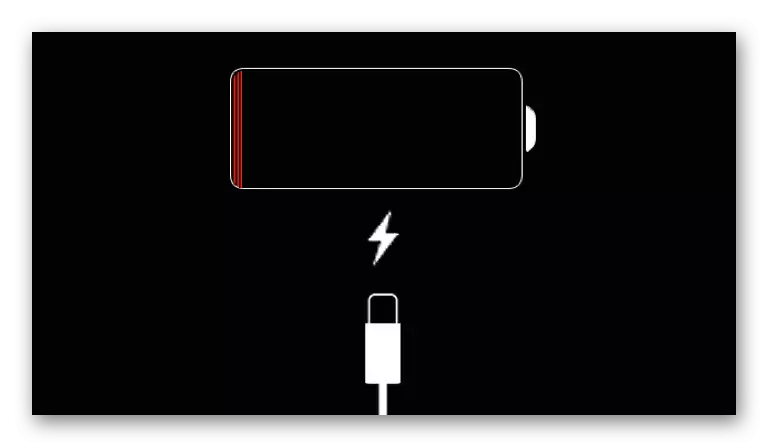
Чытайце таксама: Як разблакаваць iPad, калі забыў пароль
Спосаб 1: Стандартная перазагрузка
Калі збой у сістэме нязначны, можа дапамагчы звычайная перазагрузка з дапамогай кнопкі харчавання. Яна знаходзіцца на верхняй панэлі прылады. Націсніце і ўтрымлівайце яе, пакуль не з'явіцца акно з надпісам «Выключыце».

Перасуньце перамыкач направа, каб iPad выключыўся. Калі прылада нагрэлася, пачакайце крыху, а затым зноў націсніце і ўтрымлівайце кнопку «Харчаванне» да з'яўлення лагатыпа Apple.

У некаторых выпадках сам выклік гэтага акна дапамагае планшэт «отвиснуть» і пачаць працаваць. У такім выпадку тапните па значку крыжыка і вярніцеся на экран «Дадому».
Спосаб 2: Цвёрдая перазагрузка
Часам айпэда можа не рэагаваць на націск кнопкі харчавання, і тады даводзіцца звяртацца да жорсткай перазагрузцы. Для гэтага нам спатрэбіцца націснуць і ўтрымліваць на працягу 10 секунд дзве кнопкі: «Дадому» і «Харчаванне».

Выкарыстоўваць такі перазапуск рэкамендуецца не вельмі часта, бо ёсць верагоднасць пашкодзіць файлы сістэмы. Таму не злоўжывайце дадзеным метадам.
Чытайце таксама: Што рабіць, калі iPhone завіс
Спосаб 3: Аднаўленне iPad
Радыкальны спосаб, калі іншыя не дапамаглі. Пры дрэннай працаздольнасці ёсць сэнс цалкам скінуць прылада. Тады ўсе негатыўныя фактары будуць выдалены і перапішуцца. Пры гэтым на iPad будзе ўстаноўлена апошняя версія прашыўкі, што таксама можа палепшыць працаздольнасць сістэмы і прадухіліць завісання.

Перад тым як пераходзіць да аднаўлення, мы рэкамендуем зрабіць рэзервовую копію для захавання дадзеных з прылады. Пра тое, як гэта зрабіць, можна прачытаць у нашым артыкуле. Карыстальнік таксама можа пасля ўсёй працэдуры наладзіць iPad як новы.
Больш падрабязна: Як стварыць рэзервовую копію iPhone, iPod або iPad
Аднаўленне прылады можа адбывацца як у iTunes, так і ў іншых праграмах. Падрабязная інструкцыя аб тым, як правільна аднавіць айпэда з дапамогай рознага ПА, апісана ў наступным артыкуле. Мы рэкамендуем выкарыстоўваць iTunes, бо менавіта ў ім ёсць функцыя аднаўлення пры завісанне планшэта.
Чытаць далей: Праграмы для аднаўлення iPhone
У выпадках, калі ў iPad недастаткова памяці або ідзе вялікая нагрузка на сістэму, ён можа завіснуць. Перазагрузка і аднаўленне могуць вырашыць праблему без страты дадзеных.
